Heim >System-Tutorial >Windows-Serie >Wie zeige ich das Datum in der unteren rechten Ecke von Win10 an? Wie stelle ich die Uhrzeit und das Datum ein, die in der unteren rechten Ecke von Win10 angezeigt werden sollen?
Wie zeige ich das Datum in der unteren rechten Ecke von Win10 an? Wie stelle ich die Uhrzeit und das Datum ein, die in der unteren rechten Ecke von Win10 angezeigt werden sollen?
- WBOYWBOYWBOYWBOYWBOYWBOYWBOYWBOYWBOYWBOYWBOYWBOYWBnach vorne
- 2024-02-12 23:24:092225Durchsuche
PHP-Editor Zimo zeigt Ihnen, wie Sie die Datumsanzeige in der unteren rechten Ecke von Win10 einstellen. Im Win10-System wird standardmäßig nur die Uhrzeit in der unteren rechten Ecke angezeigt. Wenn Sie gleichzeitig das Datum anzeigen möchten, können Sie einfache Einstellungen vornehmen. Klicken Sie zunächst auf die Uhrzeit in der unteren rechten Ecke der Taskleiste und wählen Sie „Datum und Uhrzeit anpassen“. Suchen Sie im sich öffnenden Einstellungsfenster nach der Option „Datums- und Uhrzeitformat“ und aktivieren Sie sie. Suchen Sie als Nächstes die Option „Kurzes Datum“, klicken Sie auf das Dropdown-Menü und wählen Sie das Datumsformat aus, das Sie anzeigen möchten. Klicken Sie nach Abschluss der oben genannten Vorgänge auf die Schaltfläche „Übernehmen“ in der unteren rechten Ecke des Fensters, um das Datum und die Uhrzeit für die Anzeige in der unteren rechten Ecke von win10 erfolgreich festzulegen.
Wie stelle ich die Uhrzeit und das Datum ein, die in der unteren rechten Ecke von Win10 angezeigt werden sollen?
Methode 1: Stellen Sie das Taskleistensymbol wieder her
1. Klicken Sie mit der rechten Maustaste auf die Taskleiste und klicken Sie im Popup-Menü auf [Einstellungen].
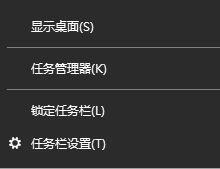
2. Schalten Sie den Schalter [Kleine Taskleistenschaltfläche verwenden] unter der Taskleistenoberfläche aus!
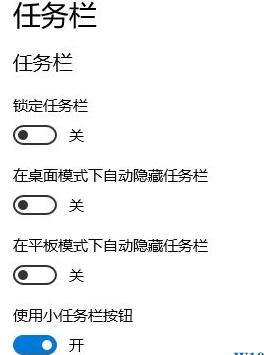
Wenn Sie keine großen Taskleistensymbole verwenden möchten, führen Sie die folgenden Schritte aus.
Methode 2:
1. Klicken Sie außerdem mit der rechten Maustaste auf die Taskleiste und deaktivieren Sie die Option [Taskleiste sperren].
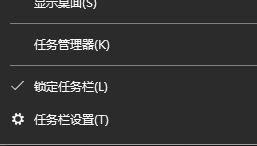
2. Bewegen Sie die Maus an den Rand der Taskleiste und die Maus ändert sich zu ↕, wie in der Abbildung unten gezeigt:
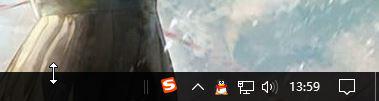
3 Halten Sie dann die linke Maustaste gedrückt und Ziehen Sie es ein wenig nach oben, wie unten gezeigt. Wie im Bild gezeigt, der Effekt nach dem Ziehen:

Mit der oben beschriebenen Methode kann die Taskleiste Jahr/Monat/Tag anzeigen.
Das obige ist der detaillierte Inhalt vonWie zeige ich das Datum in der unteren rechten Ecke von Win10 an? Wie stelle ich die Uhrzeit und das Datum ein, die in der unteren rechten Ecke von Win10 angezeigt werden sollen?. Für weitere Informationen folgen Sie bitte anderen verwandten Artikeln auf der PHP chinesischen Website!
In Verbindung stehende Artikel
Mehr sehen- Wie groß ist die Win10-Systemfestplatte?
- So sperren Sie die Position des Desktop-Symbols im Win10-System
- So verbinden Sie einen Laptop über ein Win10-System mit dem Internet
- Was soll ich tun, wenn das Anwendungssymbol nicht in der Win10-System-Taskleiste angezeigt wird?
- Was soll ich tun, wenn in den Win10-Netzwerkeinstellungen kein WLAN vorhanden ist?

